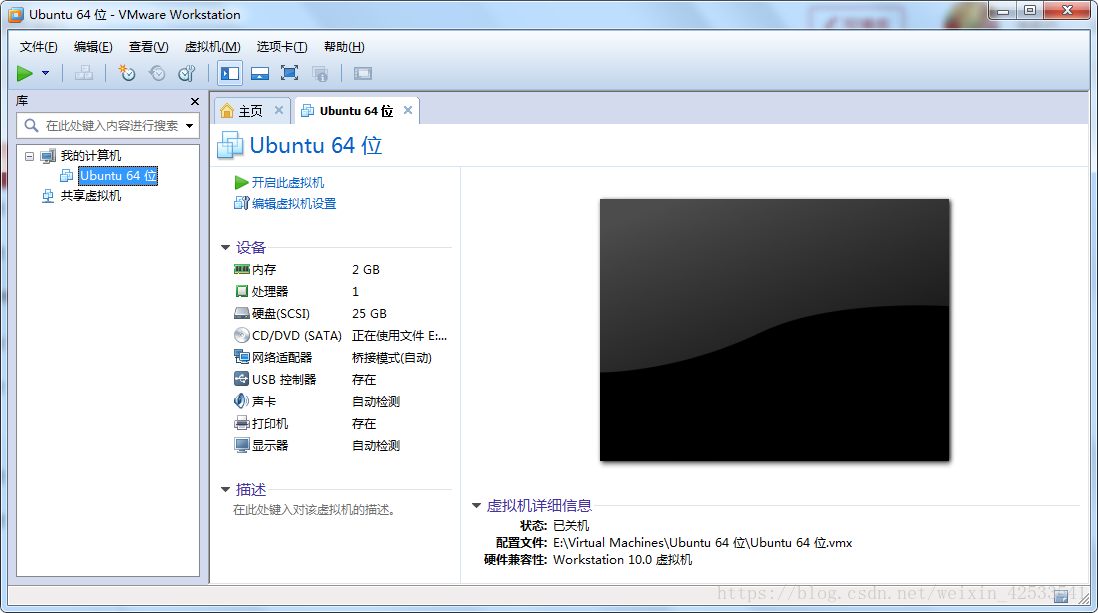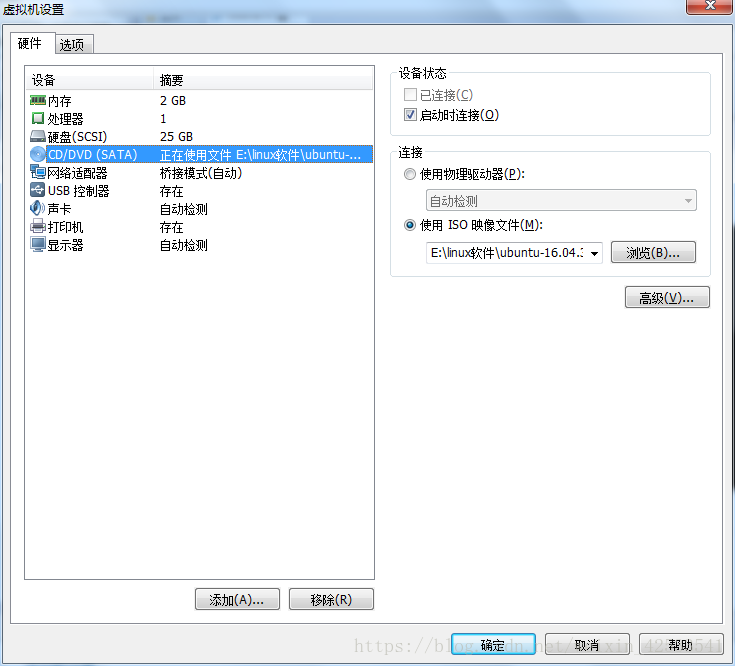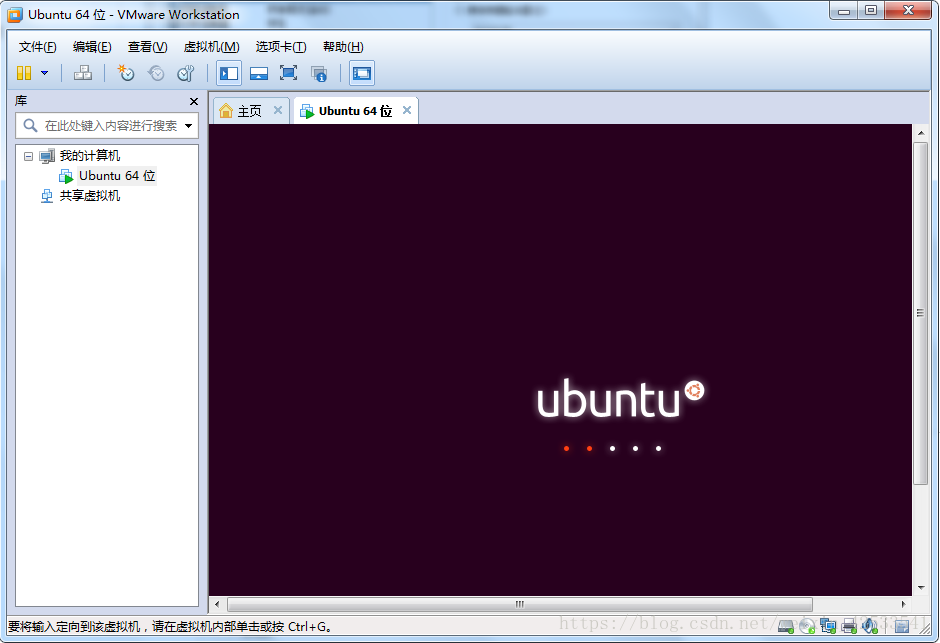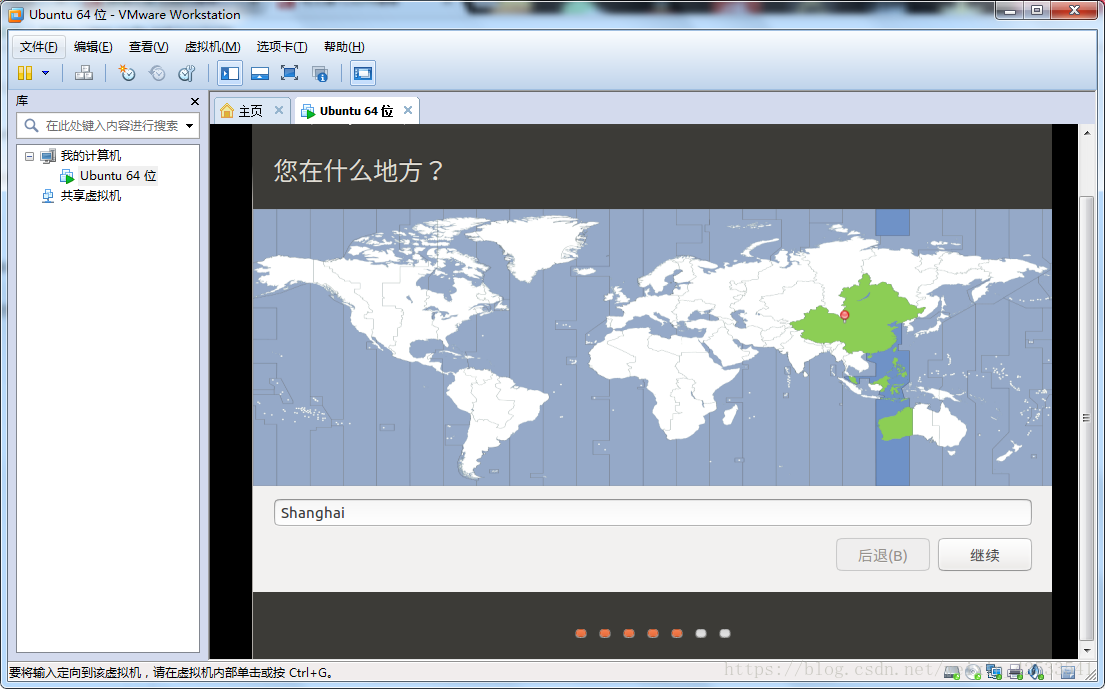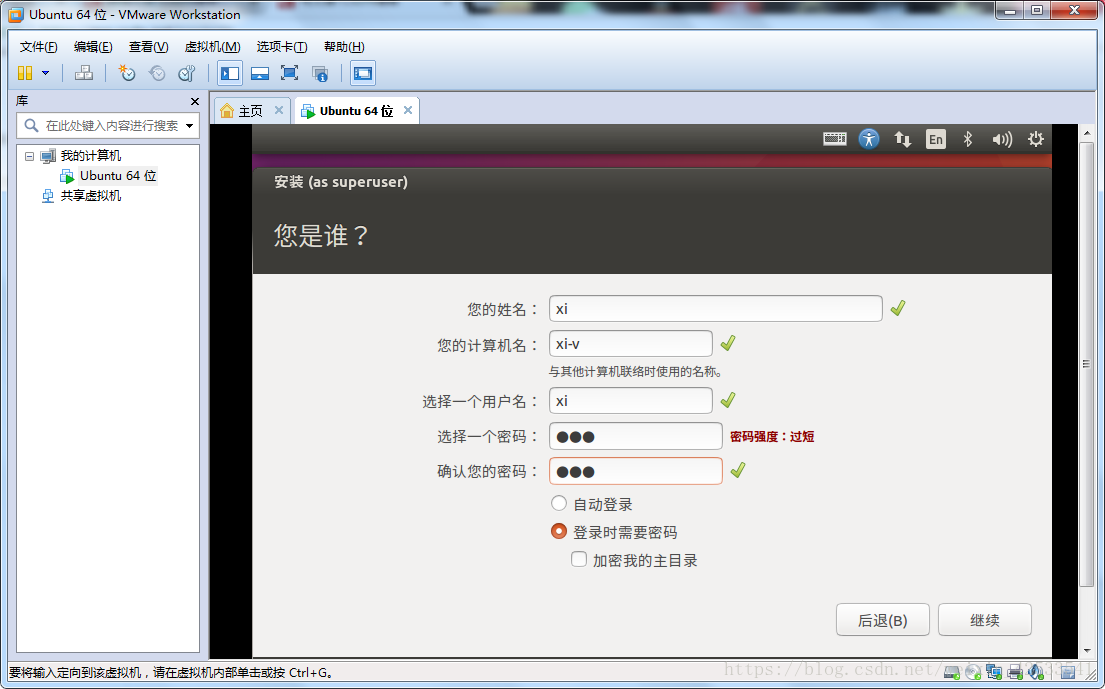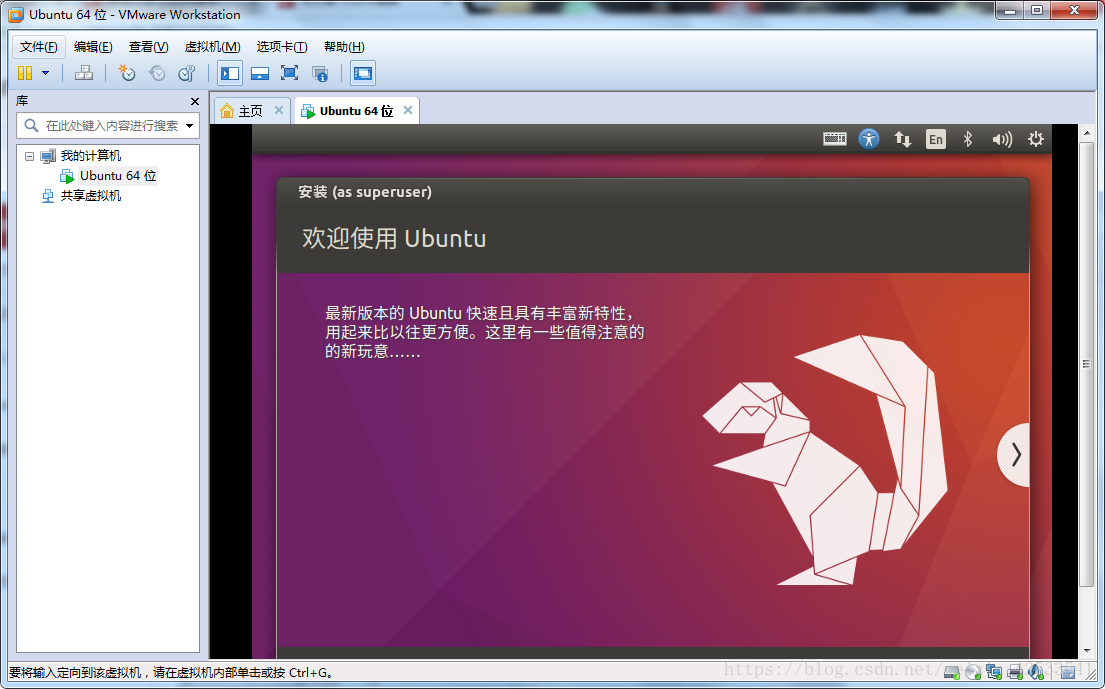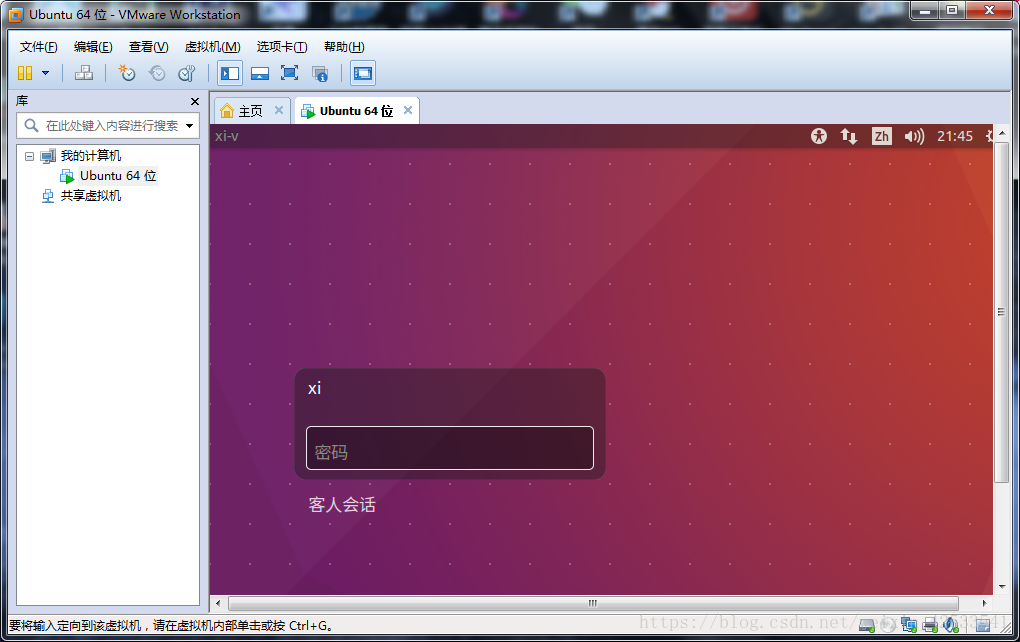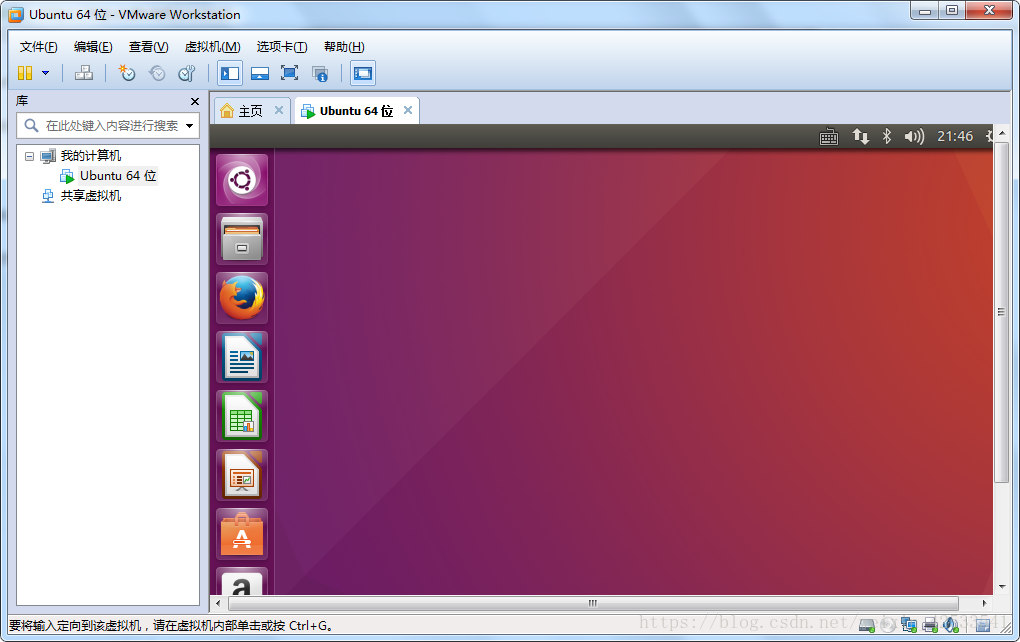Vmware虛擬機器完整建立一個linux(Ubuntu)系統全過程(二)
阿新 • • 發佈:2018-11-03
上一篇,我們講到了VMware的安裝和建立一個新的虛擬機器的框架,這篇我們就講一下如何將我們的下載的linux系統匯入到我們的虛擬機器框架中。
第一步:
開啟VMware,點選編輯虛擬機器設定,選擇CD/DVD(SATA)將右邊的連線改成使用ISO映像檔案,瀏覽找到你的Ubuntu壓縮包所在的位置,單擊確定
第二步:
單擊開啟此虛擬機器,顯示開機螢幕,隨後會出現選擇安裝語言,中文簡體在最下邊,選完語言單擊右邊 安裝Ubuntu,下個頁面單擊繼續不用管,預設選擇現在安裝,在彈出的視窗中單擊繼續,下個視窗選擇地點時中國預設為上海,不用管,單擊繼續,下個語言頁面仍單擊繼續,下個頁面輸入你的資訊,單擊繼續,進入安裝介面,安裝完成之後會提示安裝完成需要重啟的提示,點選立即重啟。
第三步:
進入Ubuntu介面,安裝成功,輸入密碼,登入系統。
至此,屬於我們自己的Ubuntu系統就全部安裝完成了,但是先不要高興,當我們完成這一步之後,我們首先要檢測我們的虛擬機器能不能連網,功能是否一切正常,當所有功能檢查完畢之後,就可以確定我們的虛擬機器安裝完成了。但是!!!仍然存在一個致命的問題,就是你會發現你的windows系統並不能與虛擬機器進行資料交換,這會給我們造成非常的大的不便,而且虛擬機器的螢幕大小也不能更改,這不是我們想要的結果,所以下一篇,我將介紹VMware重要的互動工具VMware Tools的安裝。
下一篇: